fotoARRAY Anleitung
Fotobuch mit Kontaktabzügen
Ein besonderer Nutzen in fotoARRAY ist seine einzigartige Seitenformatierung. Wenn diese aktiviert ist, kann die Bildschirmansicht mit dem Fotogitter als einzelne JPEG Dateien abgespeichert werden. Die Größe der Seiten kann so konfiguriert werden, dass Fotobücher in hoch, quer oder quadratische Format damit gefüllt werden können. Du kannst die Abstände zwischen den Bildern ändern, die Skalierung und damit die Anzahl der Bilder pro Seite, sowie die Ränder. Da das Fotogitter verschiedene Layoutmodi besitzt, die Fotos unbeschnitten oder quadratisch beschnitten darin dargestellt, sind verschiedene Designs möglich. Der Architekt der Software, hat damit zu einem Jahrestag, ein Fotobuch mit mehr als 1000 Einzelbildern erstellt.
Die Seiten (oder eine Auswahl) können exportiert werden als JPEG oder as PDF. Dabei kann angegeben welche Dateien eingebunden werden.
Im Gegensatz zu vielen vergleichbaren Programmen kann beim PDF Export entweder eine skalierte Version der JPEG Bilder eingebunden werden oder die Original Daten. Diese stehen dann in einem Programm welches PDF Dateien ändern kann (z.b. Affinity Publisher) komplett zu Verfügung sodass nachträglich die Skalierung und der Ausschnitt angepasst werden kann. Wenn Sie die PDF zum Druck eines Fotobuches verwenden wollen, sollten Sie sie zunächst in einer Spezial Layout Software überprüfen und speichern.
In der "FREE-Edition" ist die Export Funktion stark eingeschränkt und gibt immer Wasserzeichen aus: Vergleich der "Free Edition" mit der lizenzierten Version.
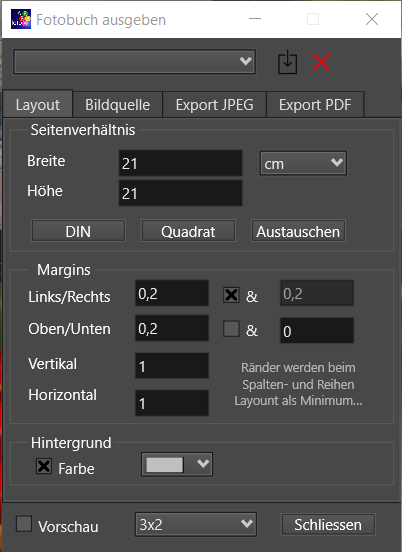
Bitte beachten,, dass für die Anzeige die Einheit, die für die Werte Größe und Ränder verwendet wird, nicht wirklich wichtig ist. Diese Werte werden nur verwendet, um das Verhältnis zwischen diesen Parametern festzulegen. Nur der PDF-Export verwendet die angegebene Seitengröße.
Verwende das Auswahlfeld neben "Vorschau" sowie diese Benutzerelemente um das Layout zu beeinflussen:
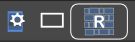
Die Anzeige von Bild Informationen wird derzeit nicht für die Seitenanzeige unterstützt. Es steht nur der einfache Rahmenmodus zur Verfügung.
Vor der Ausgabe nach PDF mit dem Layout Modus "Zeile" werden die Rahmen für die Bilder unter "Bildquelle" angepasst. Dieser Modus kann im Kontextmenü des mittleren Knopfs auch speziell angewählt werden. Allerdings kann dies die Anzeige stark verlangsamen.
Hinweis: Um das neue Affinity Publisher 2 unter Windows mit der erzeugten PDF zu starten einfach den Text "AffinityPublisher2" unter "Starten" eingeben.